Što je ASUS AiMesh mreža i kako je stvoriti? -
Mrežni Wi-Fi sustavi nisu novi i većina ljudi zna što su. Međutim, malo ljudi zna da mogu koristiti tradicionalne bežične usmjerivače za stvaranje vlastitih mrežnih Wi-Fi sustava. Na primjer, ako imate ASUS usmjerivač, možete kupiti drugi i postaviti ga da radi kao mrežni Wi-Fi sustav pomoću AiMesh -a . Ako želite saznati više, pročitajte ovaj članak i saznajte što je ASUS AiMesh i kako sami stvoriti AiMesh mrežu:
Što je AiMesh mreža?
ASUS AiMesh je inovativna značajka koja omogućuje da više ASUS usmjerivača stvori mesh Wi-Fi mrežu(mesh Wi-Fi network) . Možete miješati različite modele ASUS usmjerivača: starije i jeftinije Wi-Fi 5 usmjerivače, nove Wi-Fi 6 usmjerivače i mrežne Wi-Fi sustave koje proizvodi ASUS poput nove ZenWiFi linije. Jedan od njih bit će glavni čvor (ili Master ako želite), koji će upravljati internetskom vezom i svim mrežnim postavkama, dok su ostali sekundarni čvorovi koji kloniraju postavke koje primaju od primarnog. AiMesh mreža(AiMesh) ima sljedeće prednosti:
- Omogućuje vam ponovno korištenje starijih ASUS Wi-Fi 5 usmjerivača kako biste povećali pokrivenost bežičnom mrežom u vašem životnom ili radnom mjestu;
- Dobivate iste napredne značajke i mogućnosti na svim ASUS usmjerivačima i uređajima koji su dio AiMesh mreže;
- Možete postaviti namjenski backhaul (putem Wi-Fi ili Etherneta(Ethernet) ) za povećanu brzinu u cijeloj mreži.
Nedostatak je što AiMesh radi samo s ASUS usmjerivačima i mesh Wi-Fi sustavima. Ne možete izgraditi AiMesh mrežu koristeći usmjerivače drugih proizvođača.
Ako želite dobiti ideju o poboljšanjima performansi koja možete očekivati od korištenja ASUS AiMesh-a(ASUS AiMesh) , preporučujem ovu stariju analizu koju sam radio prije nekoliko godina: Koliko je brz Wi-Fi kada izradite vlastiti ASUS AiMesh? (How fast is the Wi-Fi when you create your own ASUS AiMesh?).
Što vam je potrebno za AiMesh mrežu?
Za postavljanje ASUS AiMesh Wi-Fi sustava za cijelu kuću potrebno vam je sljedeće:
- Dva ili više ASUS usmjerivača ili mrežnih Wi-Fi stanica s firmwareom koji podržava AiMesh ;
- Omogućite WPS(Enable WPS) na primarnom ASUS usmjerivaču koji će upravljati AiMesh mrežom, budući da se WPS koristi za slanje detalja konfiguracije sekundarnim čvorovima tijekom procesa postavljanja;
- Najbolji usmjerivač za primarni AiMesh čvor najmoćniji je koji imate na raspolaganju. Prvo postavite to;
- Glavni ASUS usmjerivač prvo treba biti konfiguriran da radi onako kako želite, tako da AiMesh čvorovi koje dodate kloniraju njegove postavke;
- Sekundarne čvorove u AiMesh -u treba resetirati prije njihovog dodavanja. Ako ne znate kako, pročitajte: Kako mogu vratiti ASUS ruter na tvorničke postavke?(How do I reset my ASUS router to its factory settings?)
- U idealnom slučaju, svi AiMesh uređaji trebali bi imati instaliran najnoviji firmware prije postavljanja cijelog sustava kako bi se smanjila mogućnost nastajanja problema s vezom tijekom procesa postavljanja.
Koji su usmjerivači kompatibilni s AiMesh -om ?
Popis ASUS usmjerivača s podrškom za AiMesh povećavao se svaki mjesec. Stoga vam preporučamo da provjerite odjeljak Line-up na ovoj službenoj stranici: Što je AiMesh? (What is AiMesh?).

Usmjerivači kompatibilni s AiMesh
Iz našeg iskustva testiranja s ASUS usmjerivačima, svi Wi-Fi 6 usmjerivači koje proizvodi tvrtka trebali bi imati podršku za AiMesh , kao i većina (AiMesh)ASUS -ovih usmjerivača srednjeg i premium Wi-Fi 5 .
Ako tražite najjeftiniji AiMesh usmjerivač, pogledajte:
- ASUS AC1750 WiFi usmjerivač (RT-AC66U B1)(ASUS AC1750 WiFi Router (RT-AC66U B1)) - Wi-Fi 5 usmjerivač koji košta nešto manje od 100 USD ;
- ASUS AX1800 WiFi 6 ruter (RT-AX55)(ASUS AX1800 WiFi 6 Router (RT-AX55)) - jedini ASUS Wi-Fi 6 usmjerivač s cijenom od oko 100 USD . Toplo preporučam da ga kupite umjesto starijeg Wi-Fi 5 usmjerivača. Imat ćete koristi od modernog hardvera, Wi-Fi 6 i mogućnosti rukovanja s više mrežnih uređaja od prethodnih modela.
Kako stvoriti ASUS AiMesh mrežu sa svog računala
Na računalu spojenom na ASUS usmjerivač koji će biti primarni čvor u AiMesh mreži, otvorite svoj omiljeni preglednik i prijavite se na router.asus.com . Unesite korisničko ime i lozinku svog usmjerivača i pritisnite Prijava(Sign In) .

Prijavite se na glavni ASUS usmjerivač
NAPOMENA:(NOTE:) Za detaljnije informacije o prijavi na ASUS usmjerivač pročitajte: Kako se prijaviti na ASUS usmjerivač(How to login to your ASUS router) .
Provjerite jesu li ASUS usmjerivači koje želite dodati u AiMesh mrežu uključeni, vraćeni na tvorničke postavke i postavljeni negdje blizu vašeg primarnog usmjerivača. Zatim u korisničkom sučelju administracije odaberite AiMesh s lijeve strane i kliknite ili dodirnite Dodaj AiMesh čvor(Add AiMesh Node) s desne strane.

Kliknite AiMesh(Click AiMesh) , a zatim Dodaj AiMesh čvor(Add AiMesh Node)
Vaš primarni ASUS usmjerivač traži dostupne AiMesh čvorove u blizini i navodi ih. Zatim kliknite ili dodirnite onu koju želite dodati.

Pogledajte dostupne AiMesh čvorove
SAVJET:(TIP:) Ako ne vidite svoj ASUS usmjerivač na popisu dostupnih čvorova, postavite ga bliže primarnom usmjerivaču, provjerite je li uključen, s instaliranim najnovijim firmverom i vratite se na tvorničke postavke.
Od vas se traži da potvrdite dodavanje odabranog ASUS usmjerivača kao čvora vašem AiMesh sustavu. Kliknite(Click) ili dodirnite Poveži(Connect) .

Kliknite na Connect
Oba ASUS usmjerivača provedu nekoliko minuta u komunikaciji, migrirajući potrebne postavke s primarnog usmjerivača na sekundarni. Kada se ovaj proces završi, bit ćete obaviješteni da je odabrani usmjerivač uspješno dodan u vaš AiMesh sustav. Možete pritisnuti Završi(Finish) kada završite s dodavanjem usmjerivača u AiMesh ili pritisnuti Traži(Search) za dodavanje sljedećeg.

Odabrani usmjerivač je sada dodan u AiMesh mrežu
Kada završite, vidite sve liste ASUS usmjerivača na kartici (ASUS)Tipologija(Typology) , baš kao na donjoj slici. Na vrhu vidite naziv glavnog ASUS usmjerivača, a zatim nazive ostalih usmjerivača koje ste dodali u AiMesh .

Topologija vaše ASUS AiMesh mreže
ASUS AiMesh mreža je sada stvorena. Zatim možete premjestiti ASUS usmjerivače na mjesta na kojima želite maksimizirati svoju Wi-Fi pokrivenost i fino podesiti mrežne postavke na primarnom usmjerivaču. Nakon što odaberete lokacije koje želite za sve čvorove, dobro je kliknuti ili dodirnuti gumb Optimizacija na kartici (Optimization)AiMesh , tako da se vaši usmjerivači optimalno rekonfiguriraju i daju vam najbolju izvedbu.
Kako stvoriti ASUS AiMesh mrežu iz aplikacije ASUS Router
Ako imate pametni telefon ili tablet s instaliranom aplikacijom ASUS Router(ASUS Router app) , otvorite aplikaciju i povežite je s primarnim ASUS usmjerivačem. Zatim idite na Postavke(Settings) i dodirnite AiMesh .
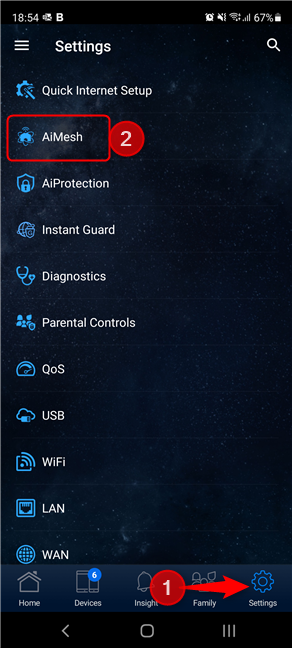
Dodirnite Postavke, a zatim AiMesh
Da biste dodali sekundarne čvorove u svoju AiMesh mrežu, dodirnite Početak rada(Get Started) .

Dodirnite Početak rada
Aplikacija ASUS Router traži uređaje za pridruživanje AiMesh -u i navodi ih. Dodirnite naziv usmjerivača koji želite dodati.

Dodirnite naziv usmjerivača koji želite dodati
SAVJET:(TIP:) Ako ne vidite svoj ASUS usmjerivač na popisu dostupnih čvorova, postavite ga bliže primarnom usmjerivaču, provjerite je li uključen, s instaliranim najnovijim firmverom i vratite se na tvorničke postavke.
Zatim se od vas traži da odaberete lokaciju vašeg usmjerivača. Zatim dodirnite Početna(Home) i odaberite nešto drugo s popisa, ako želite. Zatim dodirnite Primijeni(Apply) .

Odaberite lokaciju i dodirnite Primijeni
Vaš primarni usmjerivač se zatim povezuje s čvorom koji ste odabrali i u sljedećih nekoliko minuta šalje potrebnu konfiguraciju. Pričekajte(Wait) oko 3-4 minute da se proces završi.
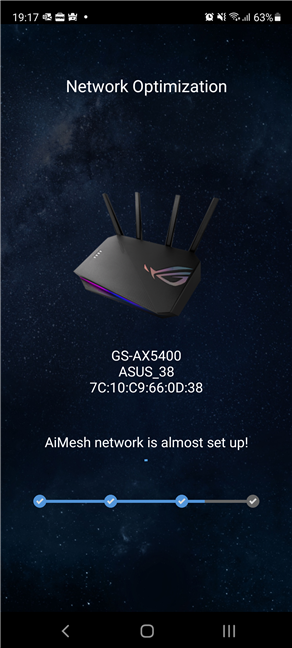
Pričekajte(Wait) da se ASUS usmjerivač doda u AiMesh
Kada se odabrani usmjerivač doda u AiMesh mrežu, bit ćete obaviješteni. Zatim možete dodirnuti Gotovo(Done) i zatvoriti aplikaciju ASUS Router ili dodirnuti "Dodaj drugi čvor"(“Add another node”) i ponoviti postupak s drugim usmjerivačem.

ASUS ruter je dodan u AiMesh
ASUS AiMesh sustav je sada kreiran. Zatim možete premjestiti ASUS usmjerivače na željena mjesta kako biste povećali svoju Wi-Fi pokrivenost i fino podesili mrežne postavke iz aplikacije ASUS Router .
Kako vam se sviđa vaša ASUS AiMesh mreža?
Sada bi vaš ASUS AiMesh sustav trebao biti aktivan i raditi. Ako niste zadovoljni početnim rezultatima, promijenite lokaciju svojih ASUS usmjerivača i prilagodite njihove postavke. Mreža bi trebala raditi bolje nego kada koristite samo jedan usmjerivač. Prije zatvaranja ovog vodiča, recite nam imate li pitanja ili ste naišli na probleme tijekom postupka postavljanja.
Related posts
Analiza: Koliko je brz WiFi kada izradite vlastiti ASUS AiMesh?
Kako mogu vratiti ASUS ruter na tvorničke postavke? (4 načina)
ASUS AiProtection: uključeno ili isključeno? Povećajte sigurnost vašeg rutera!
Kako postaviti roditeljski nadzor na ASUS ruteru -
8 koraka za poboljšanje brzine WiFi-a na ASUS ruteru ili Lyra mesh sustavu
Jednostavna pitanja: Što je MU-MIMO u WiFi? Trebam li ga?
Koji je moj DNS? 5 načina da saznate, u sustavu Windows 10
Kako se prijaviti na ASUS ruter: Četiri načina na koji rade -
4 načina da naučite svoju WiFi lozinku u sustavu Windows 10, kada je zaboravite
Što je DNS poslužitelj treće strane? 8 razloga za korištenje javnih DNS poslužitelja
Udvostručite svoju WiFi brzinu na prijenosnim računalima i tabletima sa sustavom Windows s Intel mrežnim karticama
Što je Wi-Fi Sense u sustavu Windows 10 i kako ga koristiti
Što je ping naredba? Što je ping u aplikacijama i igrama? Kako koristiti ping u Windowsima?
Kako instalirati bežični pisač u svoju Wi-Fi mrežu -
Kako odabrati bežični usmjerivač: 10 stvari koje treba uzeti u obzir!
8 načina da pronađete svoju IP adresu u sustavu Windows (sve verzije)
Koristite NetSpot WiFi Analyzer da biste identificirali najbolji kanal za svoju Wi-Fi mrežu
ASUS ROG Rapture GT-AX6000 recenzija: Savršeno za 2,5 Gbps internet!
Kako kontrolirati djetetovo internet vrijeme na ASUS ruteru
Recenzija ASUS RT-AC67U: Najpovoljniji AiMesh WiFi sustav!
